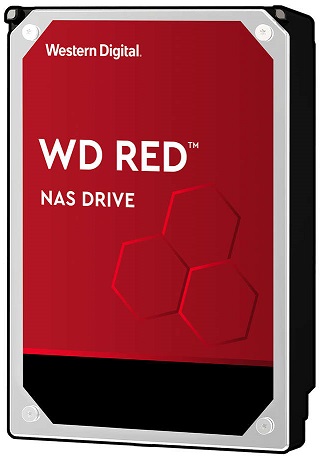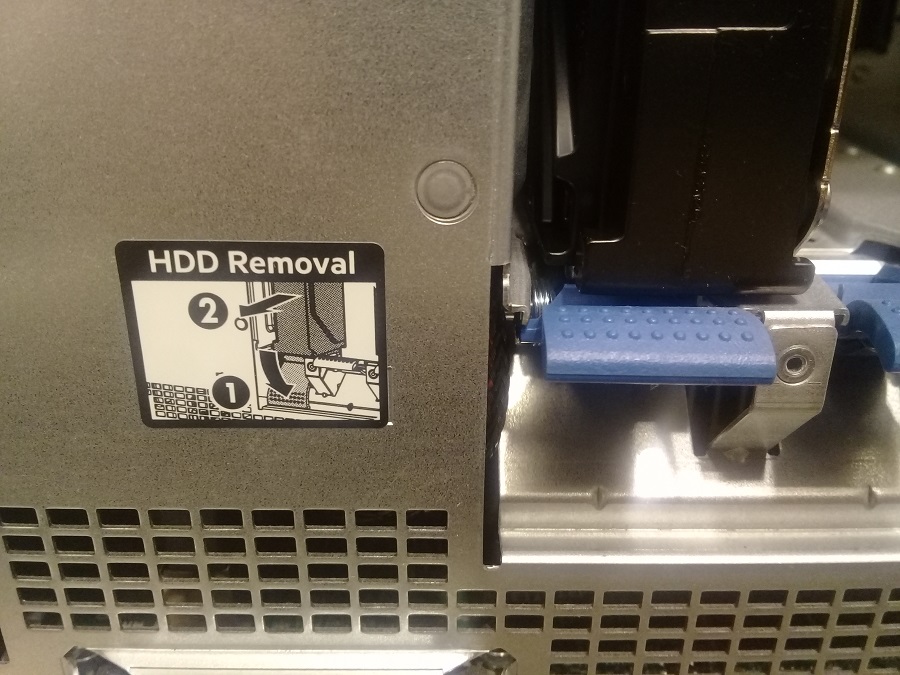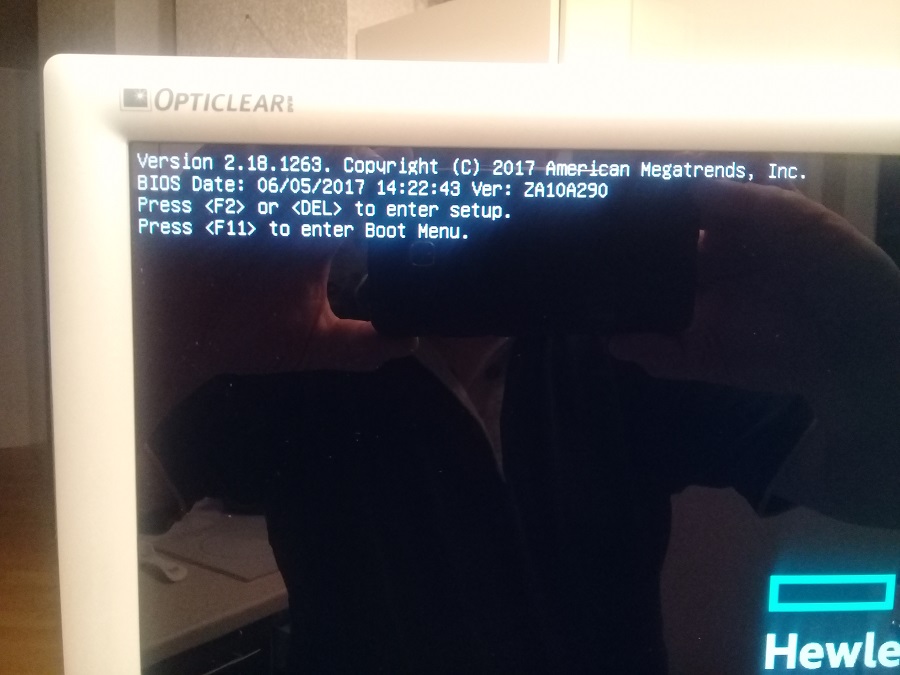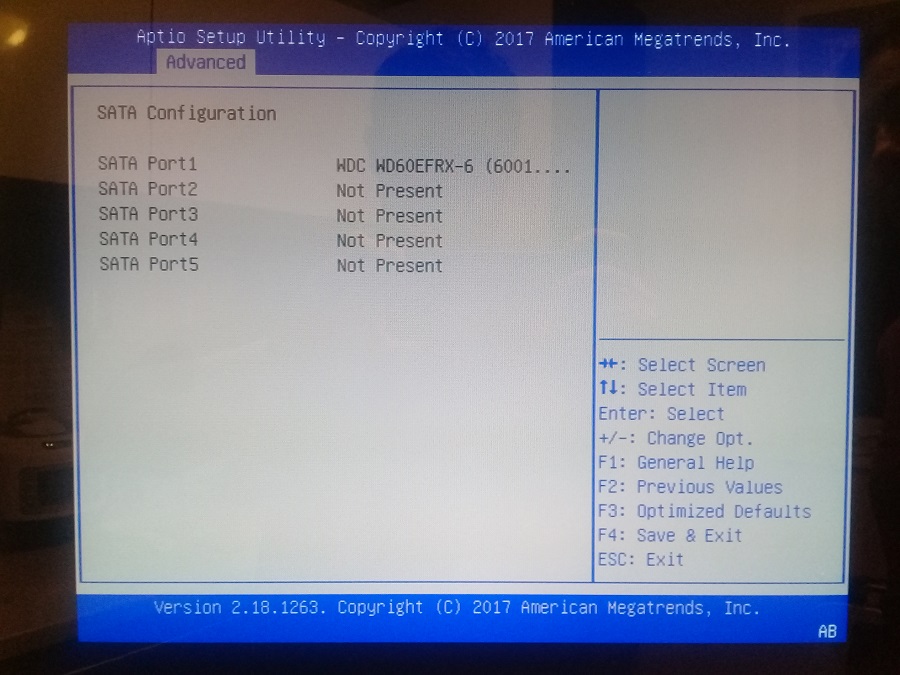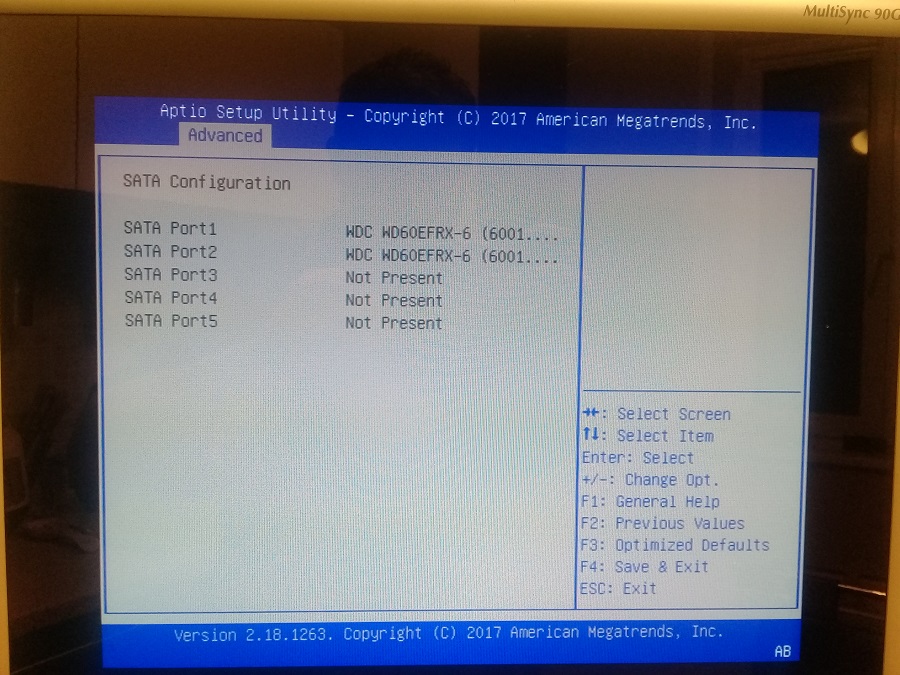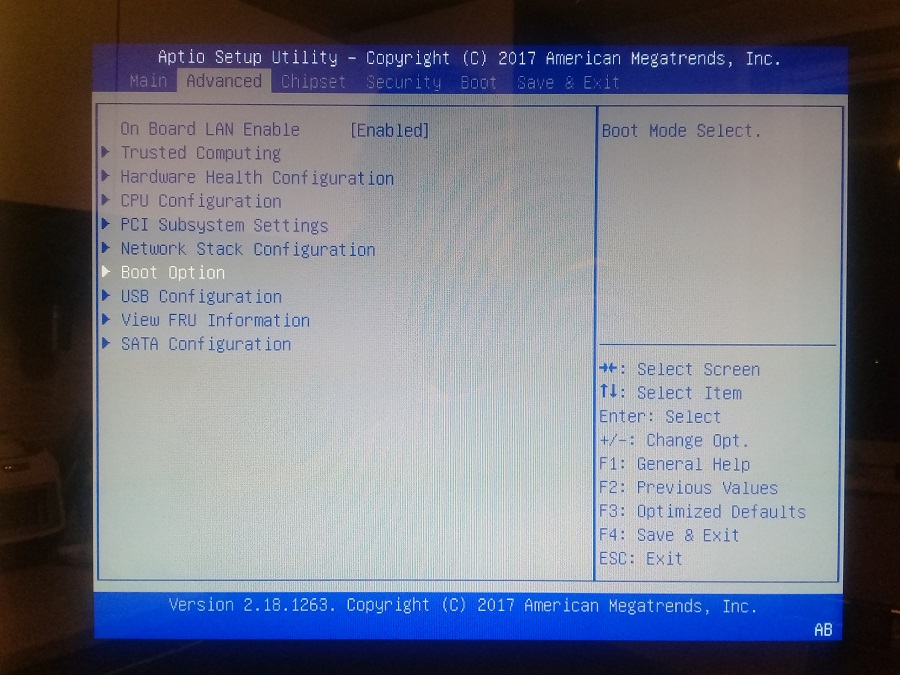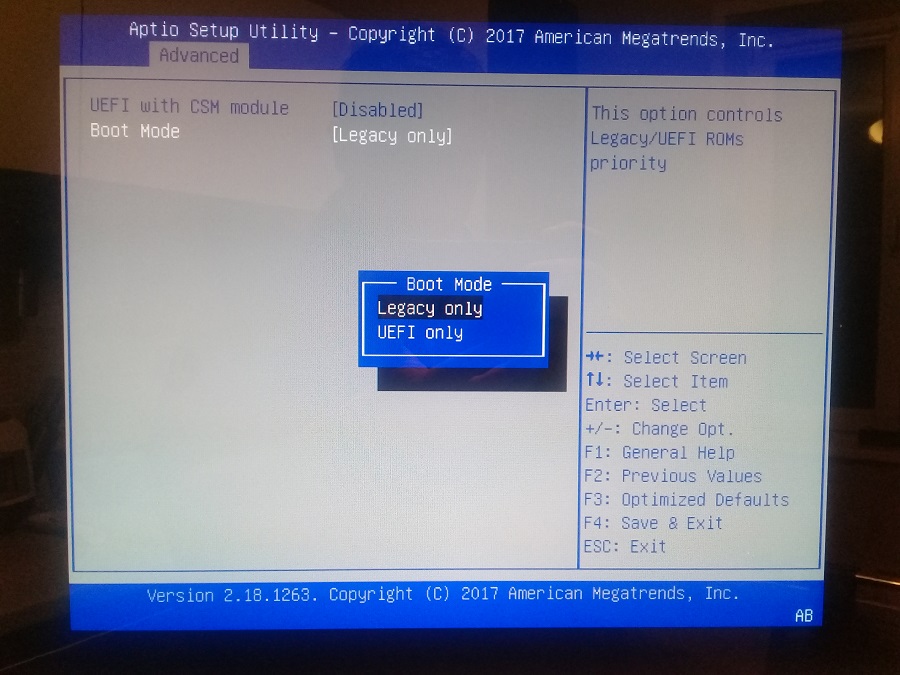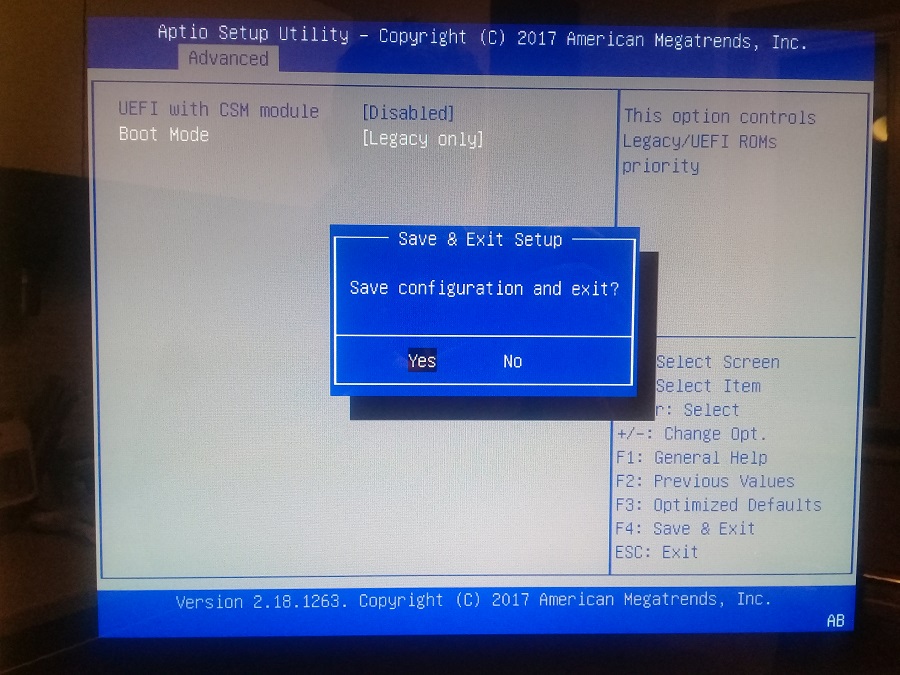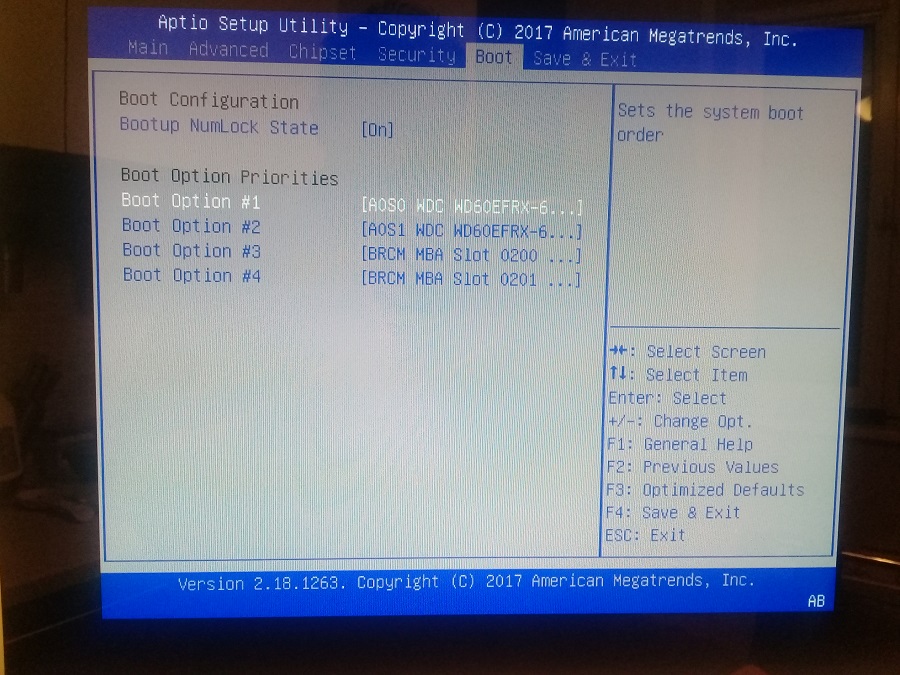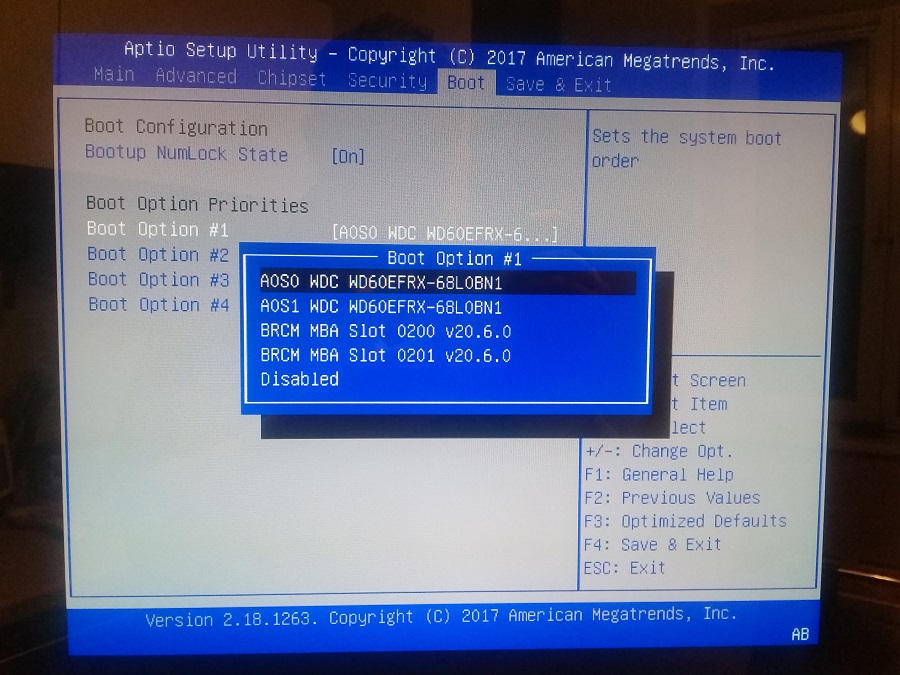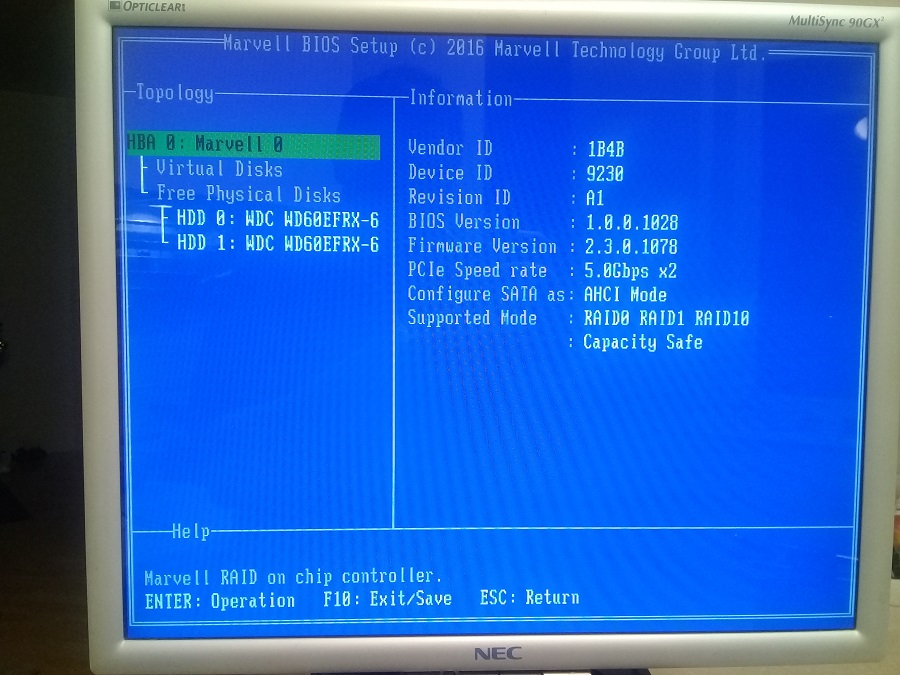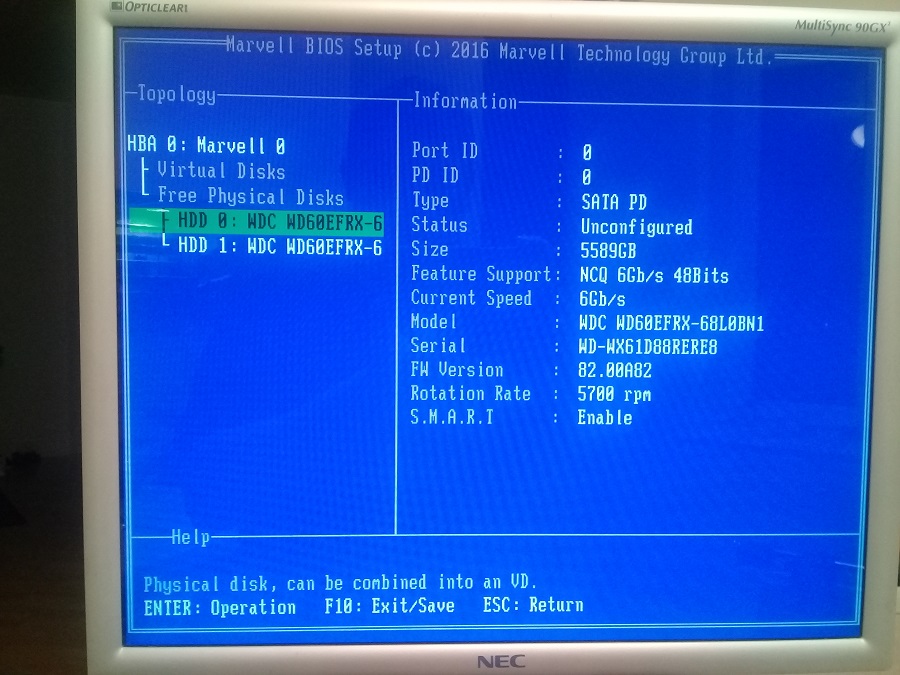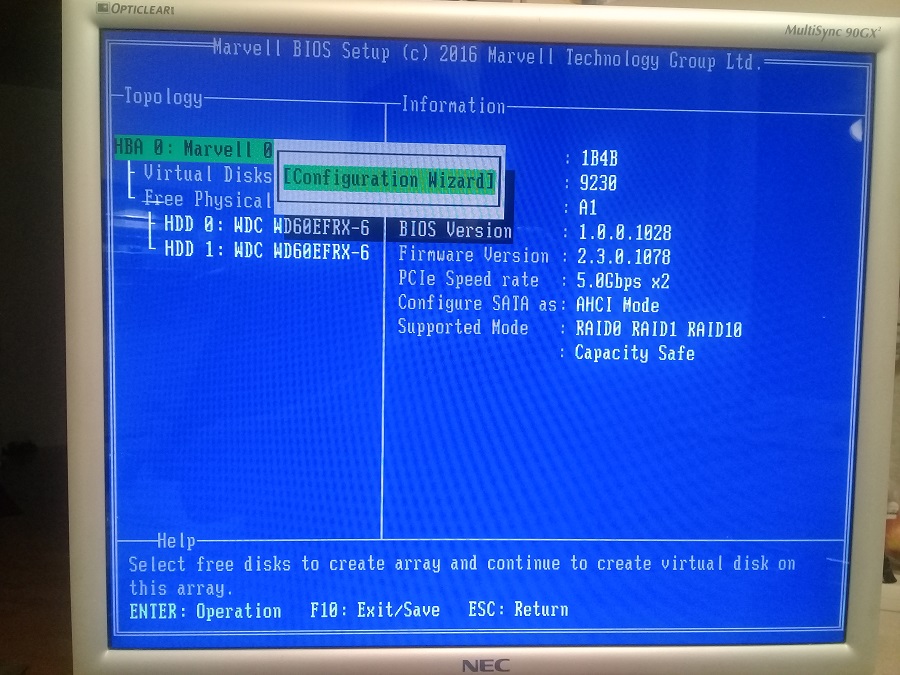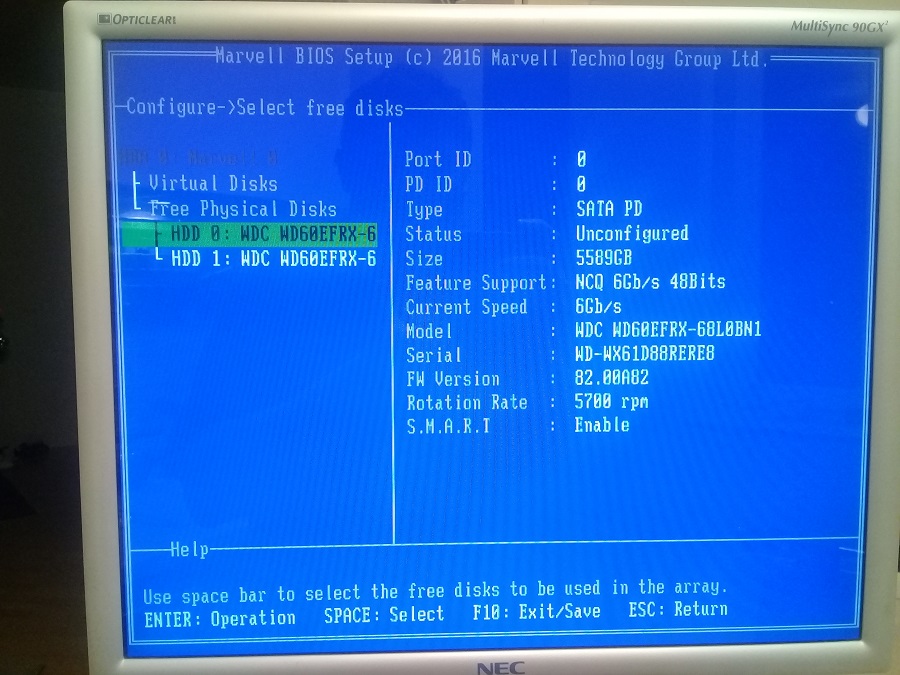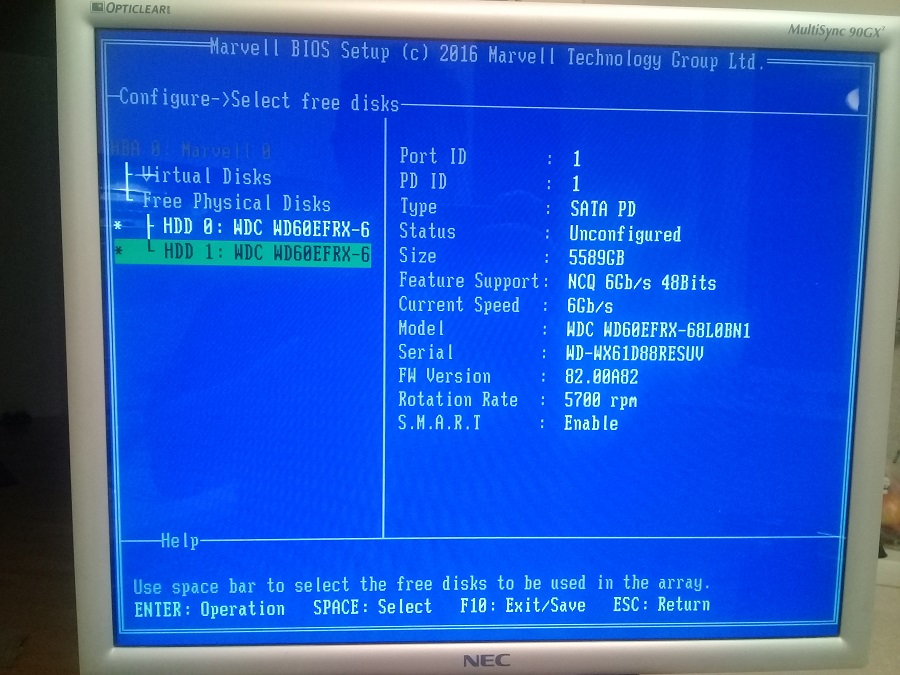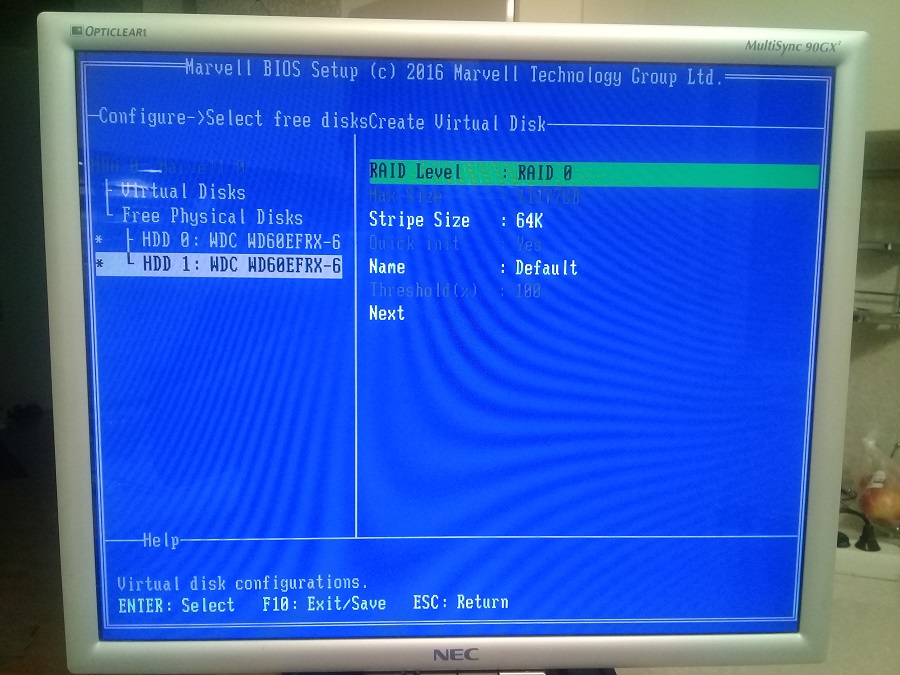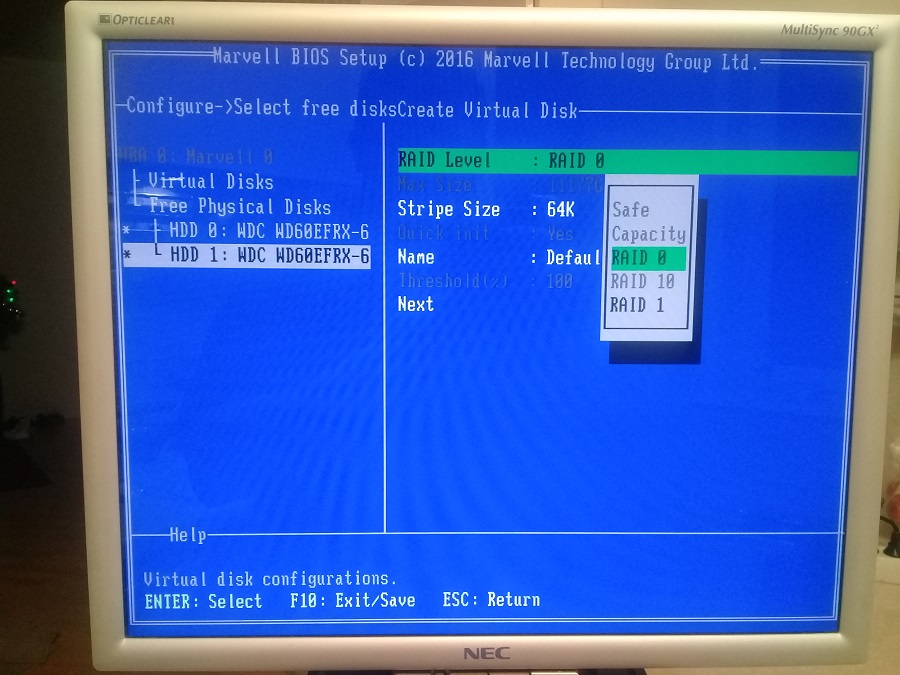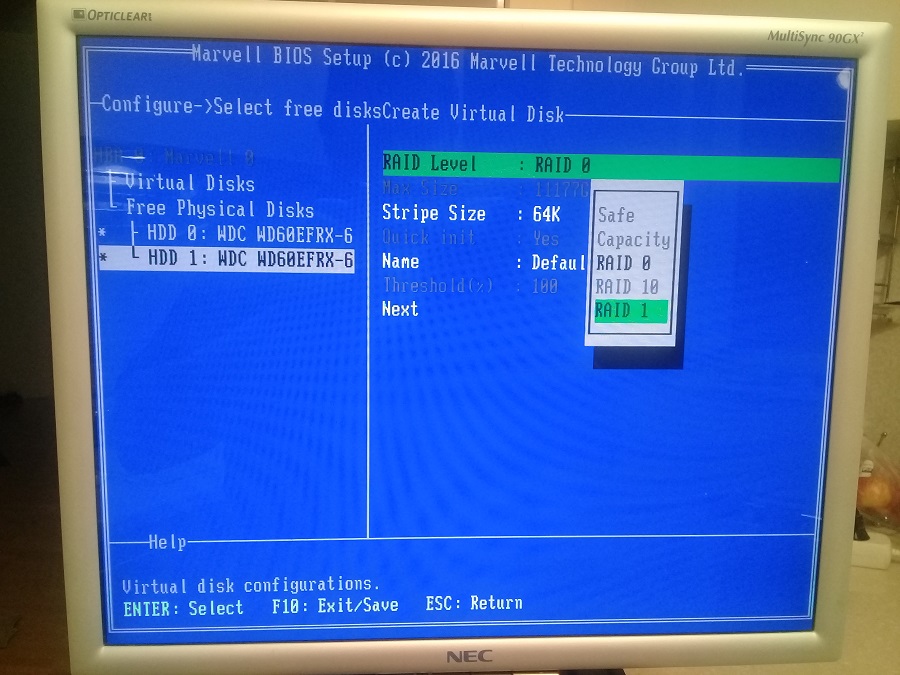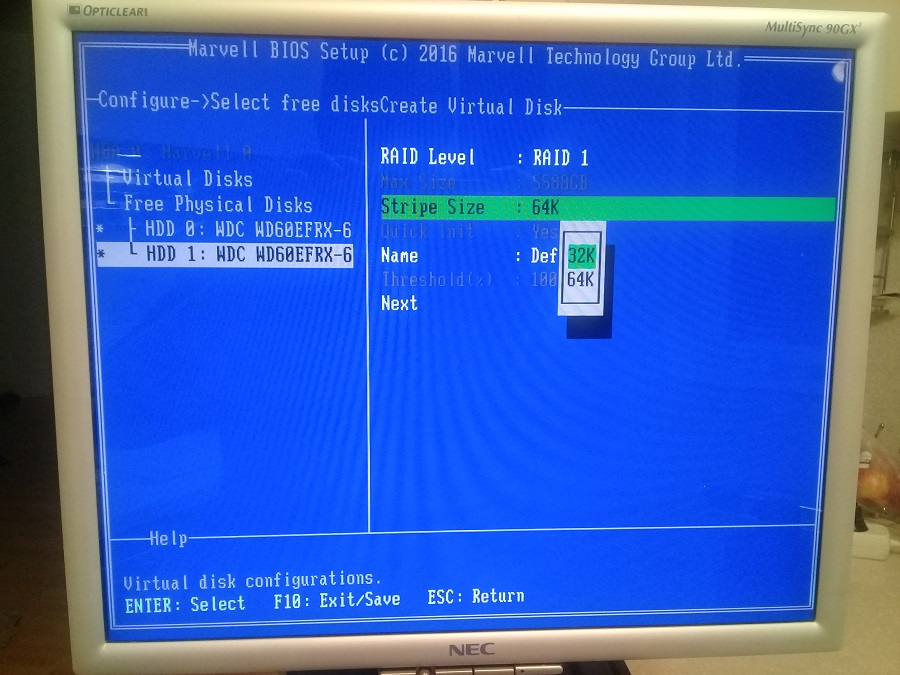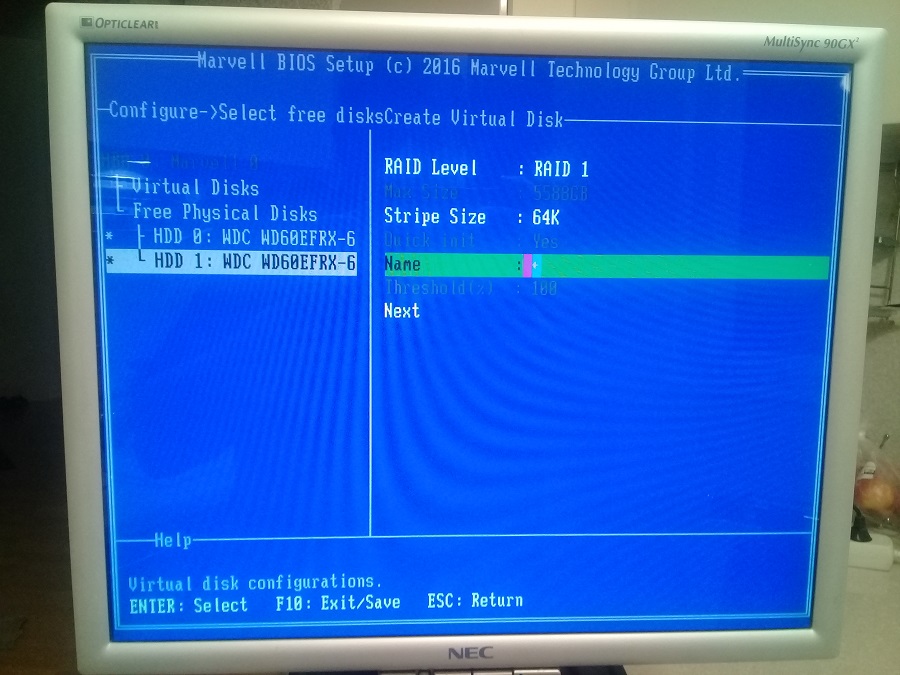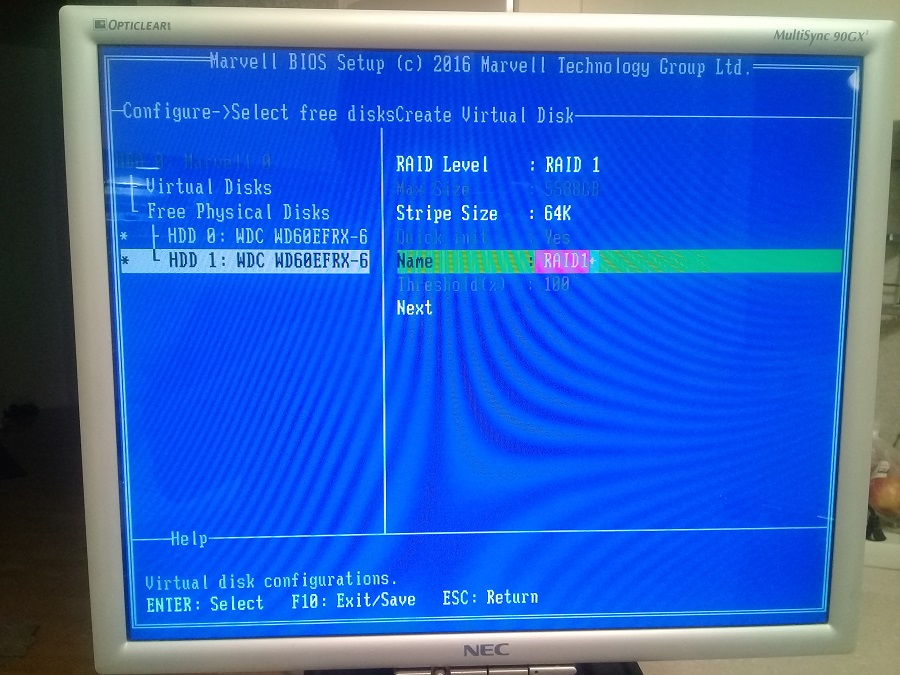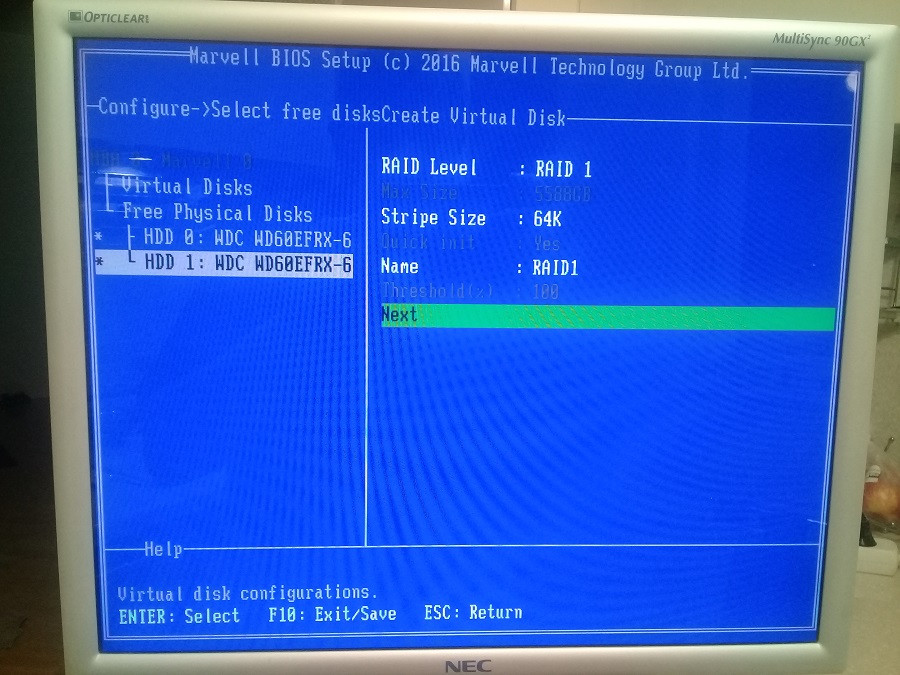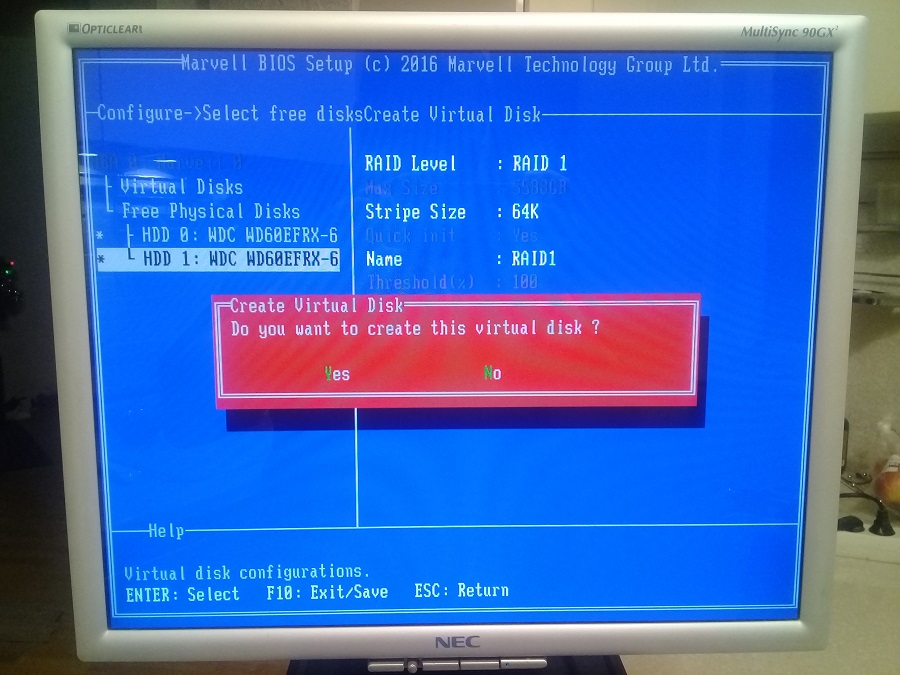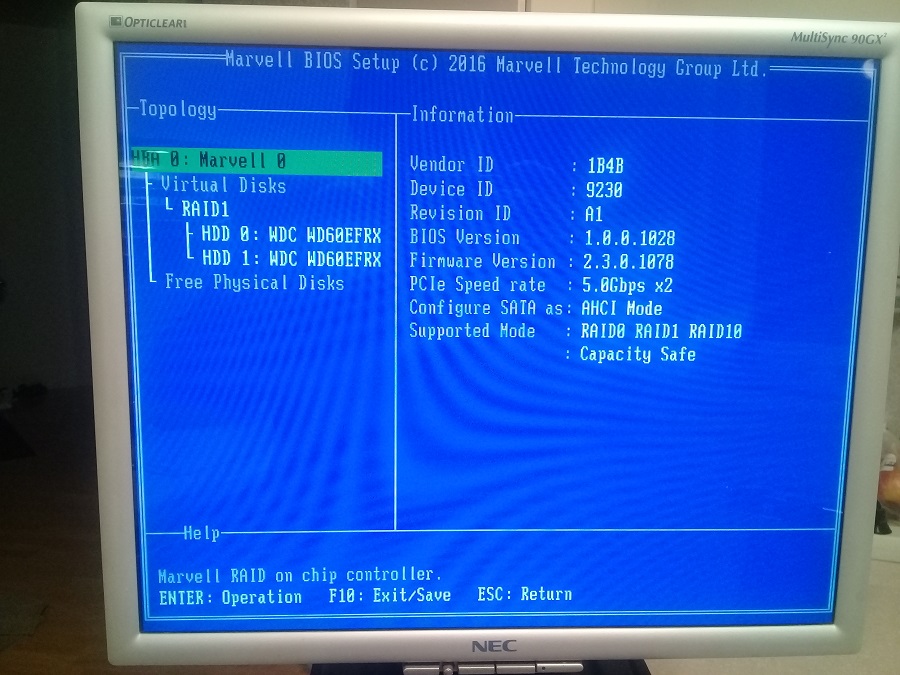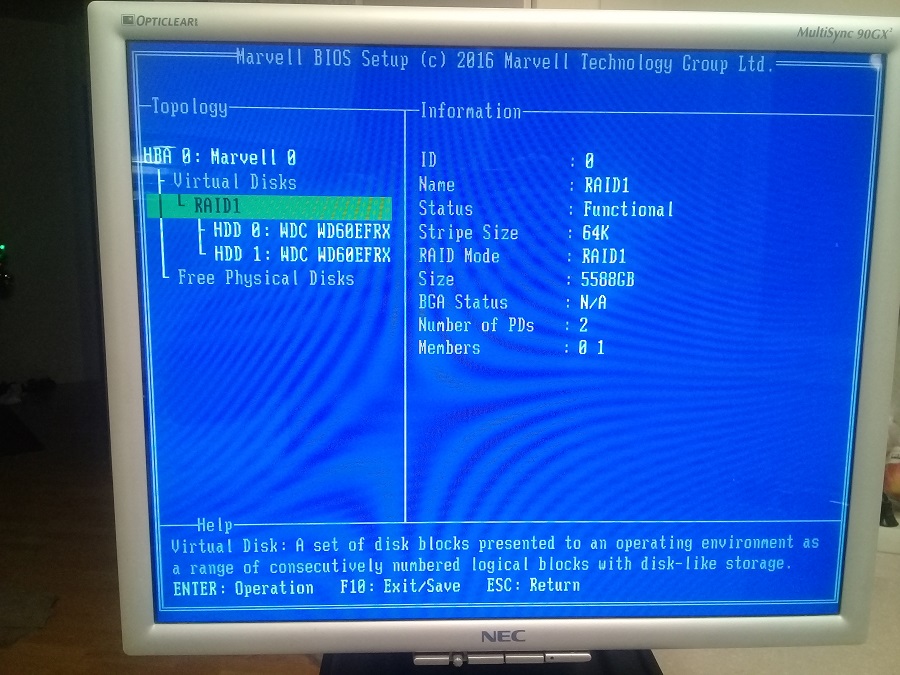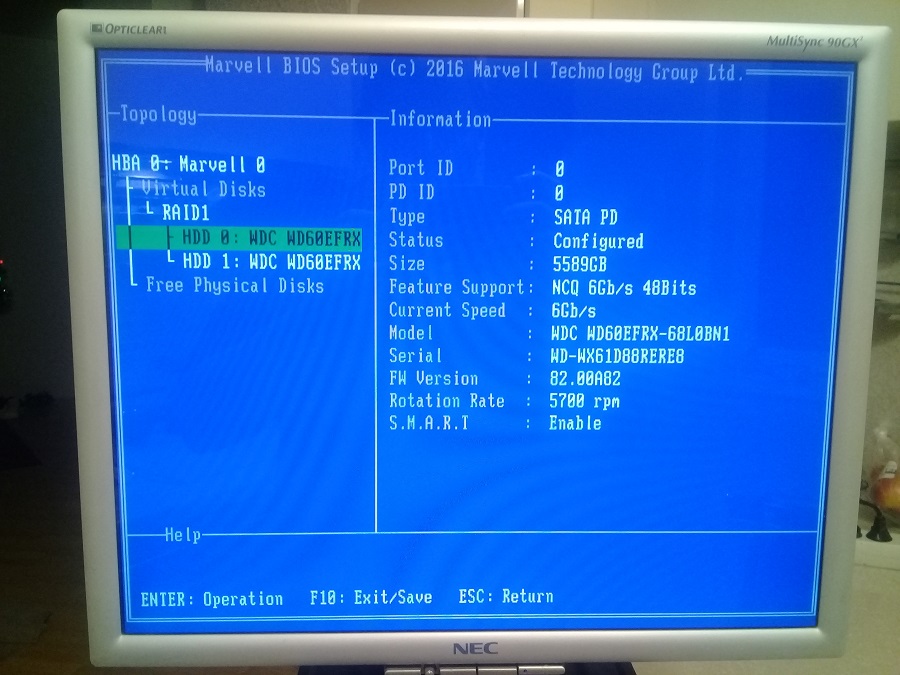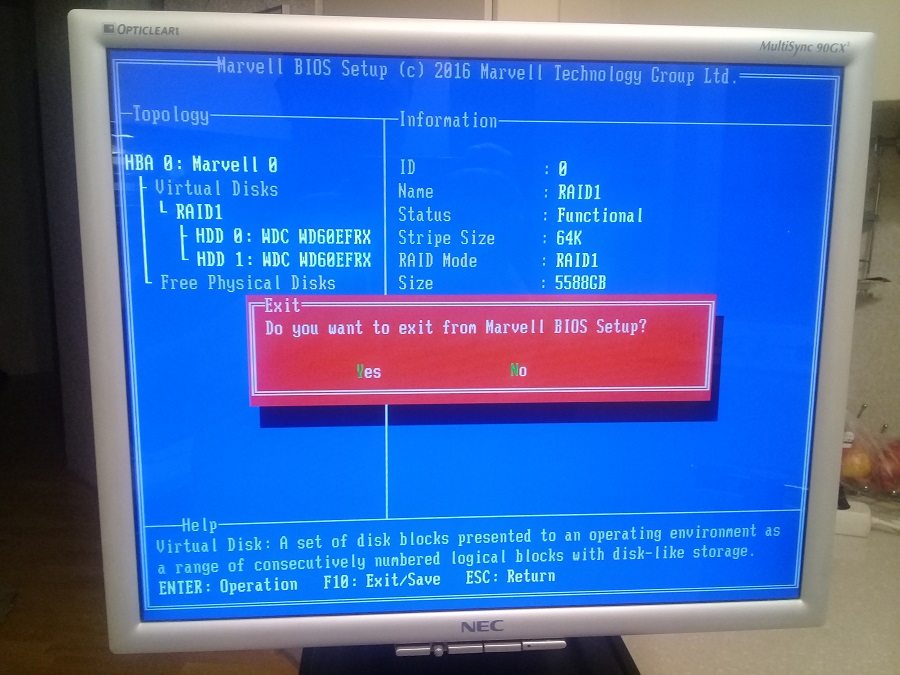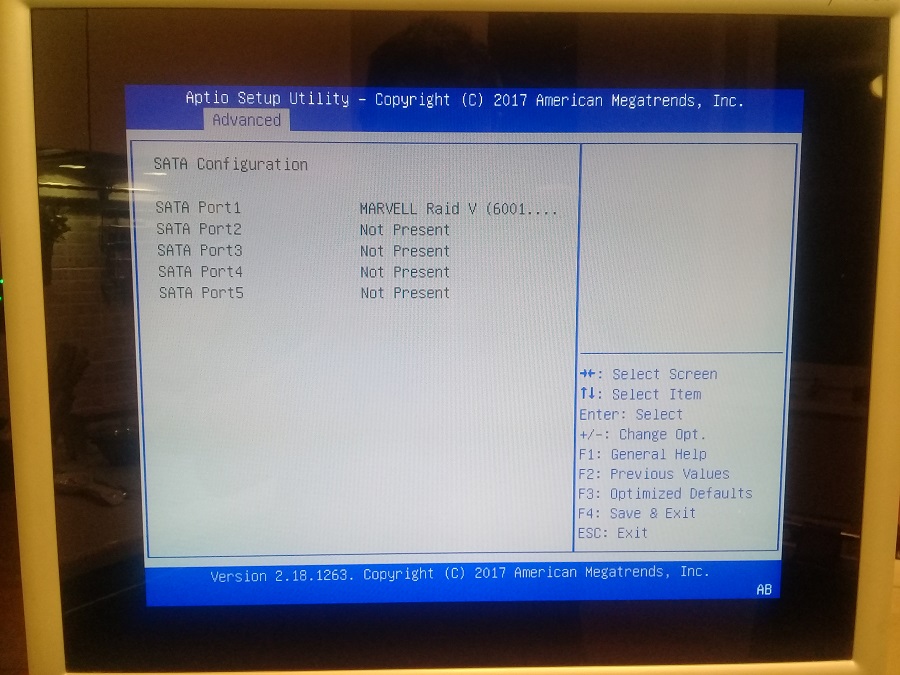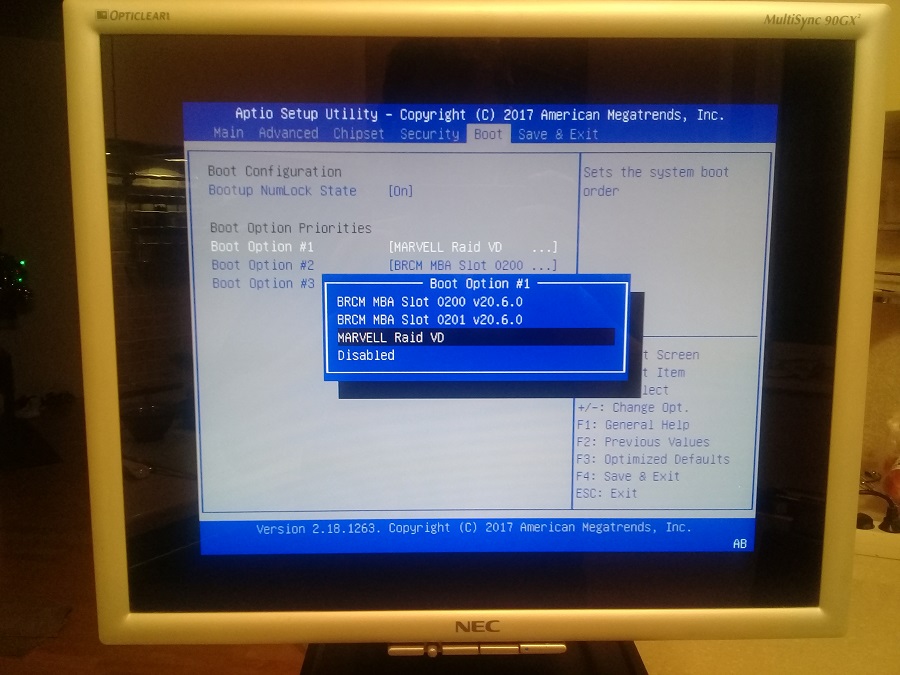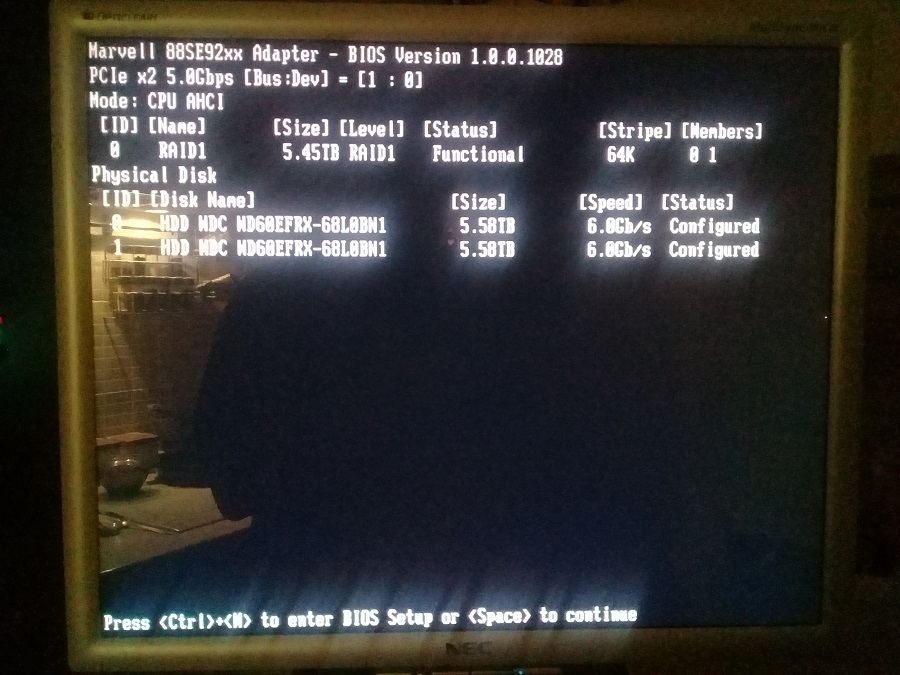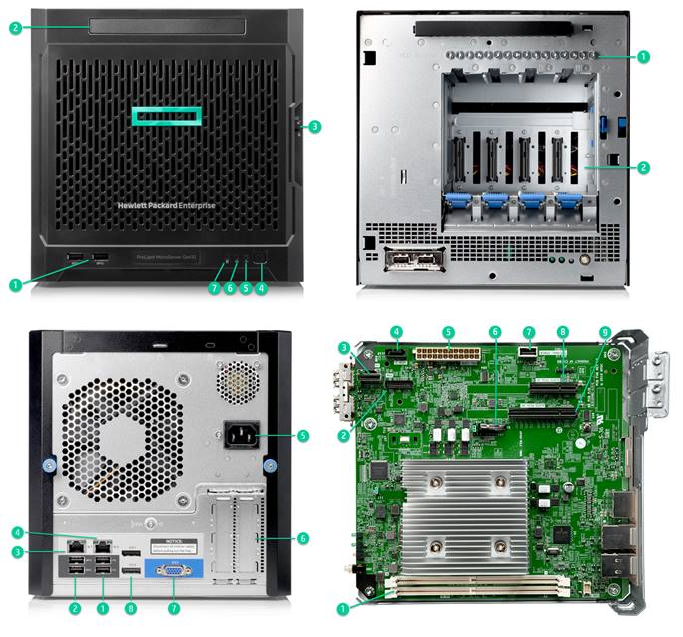Продолжаю в свободное время ковырять HPE ProLiant MicroServer Gen10. Сегодня мне пришли два HDD для него. Во-первых, проверим, что диски совместимы с сервером. Во вторых, соберём из в RAID 1 зеркало штатными средствами.
Ссылки
Фотообзор HPE ProLiant MicroServer Gen10
Память для HPE ProLiant MicroServer Gen10
3 января решил сделать себе подарок на Новый Год: заказал таки два (пока два, дорого!) диска по 6 Тб. 14 января диски оказались у меня в руках:
Про диски
Диски выбирал долго, читал много отзывов. Не знаю как долго прослужат, какие будут в использовании. Буду держать вас в курсе.
Western Digital - WD SATA-III 6TB WD60EFRX RED 64MB 3.5"
- Общие характеристики
- Тип: HDD
- Поддержка секторов размером 4 КБ: есть
- Назначение: для сервера
- Форм-фактор: 3.5"
- Характеристики накопителя
- Объем: 6000 ГБ
- Объем буферной памяти: 64 МБ
- Скорость вращения: 5400 rpm (диск показывает 5700 rpm)
- Интерфейс
- Подключение: SATA 6Gbit/s
- Внешняя скорость передачи данных: 600 МБ/с
- Поддержка NCQ: есть
- Механика/Надежность
- Ударостойкость при работе: 65 G
- Ударостойкость при хранении: 250 G
- Уровень шума простоя: 25 дБ
- Уровень шума работы: 28 дБ
- Время наработки на отказ: 1000000 ч
- Максимальная рабочая температура: 65 °C
- Дополнительно
- Потребляемая мощность: 5.30 Вт
- Размеры (ШхВхД): 101.6x26.1x147 мм
- Вес: 750 г
- Дополнительная информация: для работы в системах NAS для дома и небольшого офиса с 1-8 дисковыми отсеками, а также для ПК с RAID-массивами; температура (°C) хранения в нерабочем состоянии от -40 до 70; cкорость передачи внутри накопителя 175 МБ/с
- Гарантийный срок: 1095 дн
Я выбрал серию RED.
Western Digital позиционирует диски из этой серии как самые оптимальные для NAS.
Для каждой совместимой системы NAS найдется накопитель WD Red, который позволит решить все ваши задачи по хранению данных. Благодаря емкости дисков до 10 ТБ линейка WD Red позволяет клиентам, стремящимся построить высокопроизводительное сетевое устройство хранения, использовать самый широкий набор возможных решений. Диски WD Red, созданные для сетевых устройств хранения с 1–8 отсеками, дают возможность хранить все ваши важные данные в одном высокопроизводительном устройстве.
Снимаем переднюю панель HPE ProLiant MicroServer Gen10:
Над отсеком для дисков вкручены специальные крепёжные винты. Выкручиваем их. По 4 винта на каждый диск. Винты можно выкрутить торксом или плоской отвёрткой. Как назло взял с собой для работ только отвёртку под крест. В столе отыскал какую-то маленькую древнюю ржавую плоскую отвёртку, не страшно, не из пушки стрелять. Распаковываем свеженький диск.
Вкручиваем 4 крепёжных винта в крайние отверстия диска.
Вид на диск с обратной стороны:
Вид на диск со стороны разъёмов:
Вставляем винт в отсек до щелчка. Отсеки пронумерованы слева направо.
Чтобы вынуть диск, нужно нажать синий рычаг. Наклейка в помощь.
Проверяю, увидится ли диск. Загружаю сервер, и вхожу в BIOS. Для входа в BIOS нужно нажать DEL или F2.
В настройках SATA контроллера диск увиделся.
Выключаем сервер, втыкаем второй диск.
Оффтопик - мой тестовый стенд на кухне.
Снова включаем сервер. В BIOS проверяем в настройках SATA контроллера, что второй диск тоже виден.
Теперь из двух дисков соберём зеркало.
Переходим в Advanced > Boot Option.
Переключаем Boot Mode в Legacy only.
F4 - сохраняем настройки и перезагружаем сервер.
Снова входим в BIOS. Если вы не планируете собирать зеркало, то в разделе Boot > Option вы теперь можете выбрать нужный диск для загрузки.
Мне это не нужно. Перезагружаю сервер. Ожидаю надписи "Press <Ctrl>+<M> to enter BIOS Setup or <Space> to continue".
Нажимаю Ctrl+M и попадаю в Marvell BIOS Setup.
Здесь можно настроить RAID. Можно также посмотреть свойства дисков:
Тут я заметил интересную вещь, диск выдаёт инфу, что он работает на скорости 5700 rpm.
Переходим в корень и нажимаем Enter.
Есть один пункт - Configuration Wizard. Кликаем Enter. Нас просят выбрать диски, которые требуется сконфигурировать.
Пробелом выделяем оба диска.
Производим операцию над дисками - кликаем Enter. Нас просят выбрать RAID, т.е. виртуальный диск.
Возможные варианты:
- RAID 0
- RAID 10 (недоступно для двух дисков)
- RAID 1 (то что мне нужно)
- Safe (Safe mode creates a virtual disk that is optimized for best fault tolerance. It is safe to use
with hard drives that contain existing data. Virtual disks created in safe mode can also be
partially rebuilt if the SSD fails, but not if the HDD fails) - Capacity (Capacity mode creates a virtual disk that is optimized for maximum utilization of the
SSD. Virtual disks created in capacity mode have better read and write performance than
those created in safe mode. However, they cannot be rebuilt.)
Выбираем RAID 1. Enter.
Strip Size, возможно выбрать 32K или 64K. Выбираем 64K.
Указываем название массива.
У меня "RAID1".
Next.
Enter. Спрашивают, хочу ли я создать диск? Y.
Массив создался.
Здесь же можно посмотреть статус массива и информацию о нём.
Статус дисков сменился на Configured.
Выход по F10. Y.
Перезагружаем сервер и входим в BIOS. В SATA Configuration теперь вместо дискав отображается MARVELL Raid VD.
В Boot > Boot Option Priorities тоже вместо дисков теперь фигурирует RAID массив.
При загрузке сервера отображается информация и о дисках и о RAID массиве:
Задача выполнена.